Como usar Controles parentais no iPhone e iPad
Os controles parentais são uma parte muito importante do seu telefone.

Mar 04, 2024 • Arquivado para: Gerenciador de Celular • Soluções comprovadas
Depois de ter seus controles parentais e configurado, você terá controle sobre o que seus filhos podem usar em seu dispositivo iOS. Isto é muito importante se você considera o fato de que às vezes pode haver alguns itens em seu telefone que são inadequados para as crianças. Se você está querendo saber como configurar o controlo parental, aqui está um guia passo a passo para permitir os controlos parentais.
Passo 1: Inicie a aplicação Definições no seu dispositivo iOS. Toque na guia Geral e, em seguida, toque em Restrições.
Passo 2: Toque em Ativar Restrições e em seguida, digite uma senha que você escolheu. Sua senha deve ser fácil de lembrar e, ao mesmo tempo difícil para os seus filhos para adivinhar.
Passo 3: No quadro da Secção permitir, selecione os aplicativos que você não quer alguém acessar sem uma senha e desligá-los
Se você quiser, pode ajustar outros aspectos da funcionalidade de controlo parental com suas especificações e preferências. Os diagramas abaixo dará uma idéia clara do que você precisa fazer.
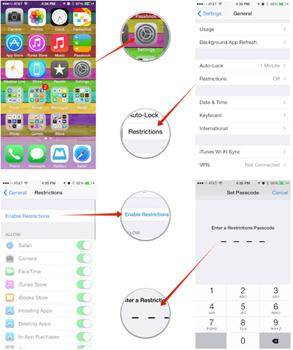
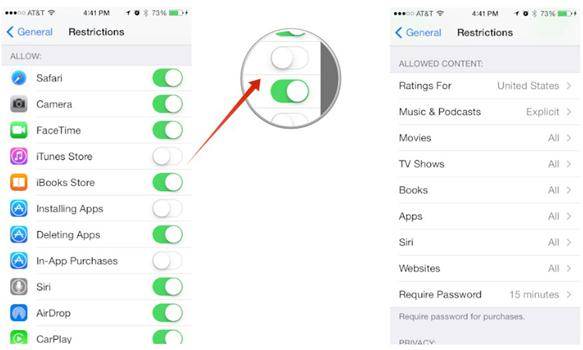
Problemas comuns que você pode enfrentar com o Controle dos Pais no seu iPhone ou iPad
As funcionalidades de controlo parental sobre o iPhone e iPad são grandes, uma vez que permitem que você desligue o YouTube e Safari completamente. Desta forma, você pode manter seus pequenos formar alguns desses filmes on-line R-rated você prefere não olhar. Os controles parentais também permitem que você evitar que seus filhos a instalação de aplicativos de completar as compras no aplicativo. Há algumas pessoas sem escrúpulos que têm sido conhecidos para executar golpes envolvendo compras de aplicativos kid-friendly que acabam por não ser tão kid-friendly depois de tudo.
Como vimos acima, é também muito fácil de ativar esses controles dos pais e desde que eles são protegidos por senha, é muito provável que seu filho não vai descobrir como desativá-los facilmente. Essas são realmente boas vantagens do iOS controles dos pais, mas eles também têm suas deficiências.
Os controles parentais não um recurso organizacional. Por exemplo, digamos que você quer que seu filho só para ter acesso a algumas aplicações no seu iPhone; seria muito mais fácil se você pode colocar todos os aplicativos seu filho tem permissão para acessar em uma única pasta para facilitar o acesso. Dessa forma, você pode evitar a criança navegar de "sua área" no dispositivo e mexer com algumas das suas aplicações diárias. A maioria dos pais que tiveram seus filhos excluir alguns e-mails importantes agradeceria muito mais organização.
Outro problema muito frustrante com estas restrições parentais é que eles vão voltar às configurações padrão toda vez que você desativá-los. Isto significa que você não pode simplesmente virar as restrições sobre e desligar quando quiser. Você tem que passar por todo o processo novamente. Mas, como vimos, eles não são tão difíceis para permitir assim até que a Apple vem com um ligado ou desligado switch, nós meio que têm de lidar com esta desvantagem.
A Apple está escutando
Com as versões mais recentes do iOS, a Apple adicionou um novo recurso conhecido como o acesso guiada que lhe permitirá bloquear o dispositivo em um aplicativo específico. Isso elimina o problema de organização que já vimos antes. Deve ser ótimo se você quiser permitir que os seus filhos para jogar um jogo em seu iPad, mas não acidentalmente excluir qualquer material importante. Claro que a próxima melhor coisa seria para comprar o seu filho o seu próprio dispositivo e, em seguida, permitir que os controlos parentais em seu dispositivo.
Faça o que fizer, a importância de controles dos pais não pode ser suficiente sublinhado. Os problemas enfrentados ao utilizar o sistema são todos menores e você pode trabalhar em torno deles.
Categorias
Artigos Recomendados
Transferir Celular
- 1 Transferir Dados entre iOS e Android
- Transfere mensagens WhatsApp
- Como transferir contatos - iPhone para Android
- Como transferir SMS entre Android
- Transferência entre iPhone e Android
- 2 Dicas de Modelos Diferentes de iOS
- Como Remover Conta do iCloud
- Como corrigir iPhone Erro 4013/4014
- Como ignorar bloqueio de ativação do iCloud
- Soluções completas para corrigir erro 9 quando atualizando iPhone / iPad
- 3 Dicas de Modelos Diferentes de Android
- Transferidores de Arquivos para Mac
- Passos para Recuperar a Senha da Samsung
- Como Baixar Software Andorid no Samsung
- Samsung Kies Download
- O que faz se Dispositivo Não Consegue se Conectar ao Wondershare















Alexandre Garvalhoso
staff Editor